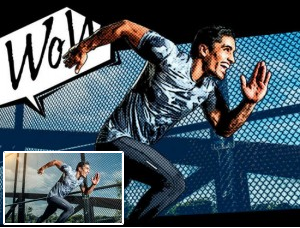Photoshop教程:模拟画笔手绘照片画面
来源:未知
作者:bbs.16xx8.com
学习:7388人次
很简单的教程,但是创意挺好,这里我就不给大家详细翻译了!估计大家看图就能看懂了!这个教程只是一个思路,大家可以换其他照片来达到同样的效果。
最终效果:

需要的素材:

步骤1
打开原图
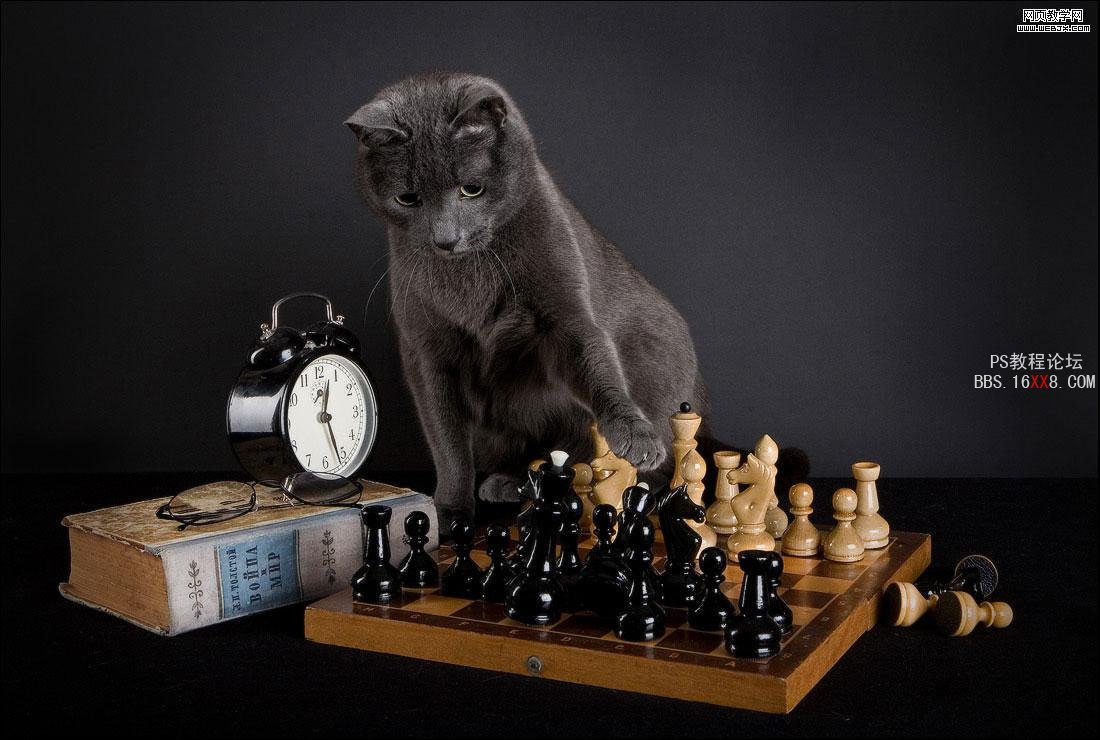
步骤2
复制图层,去色,再复制图层,然后反相,改变图层模式为颜色加深,选择中间那个去色的图层,高斯模糊,模糊半径设置为2-3px就可以,最后调整图层模式为亮度。:
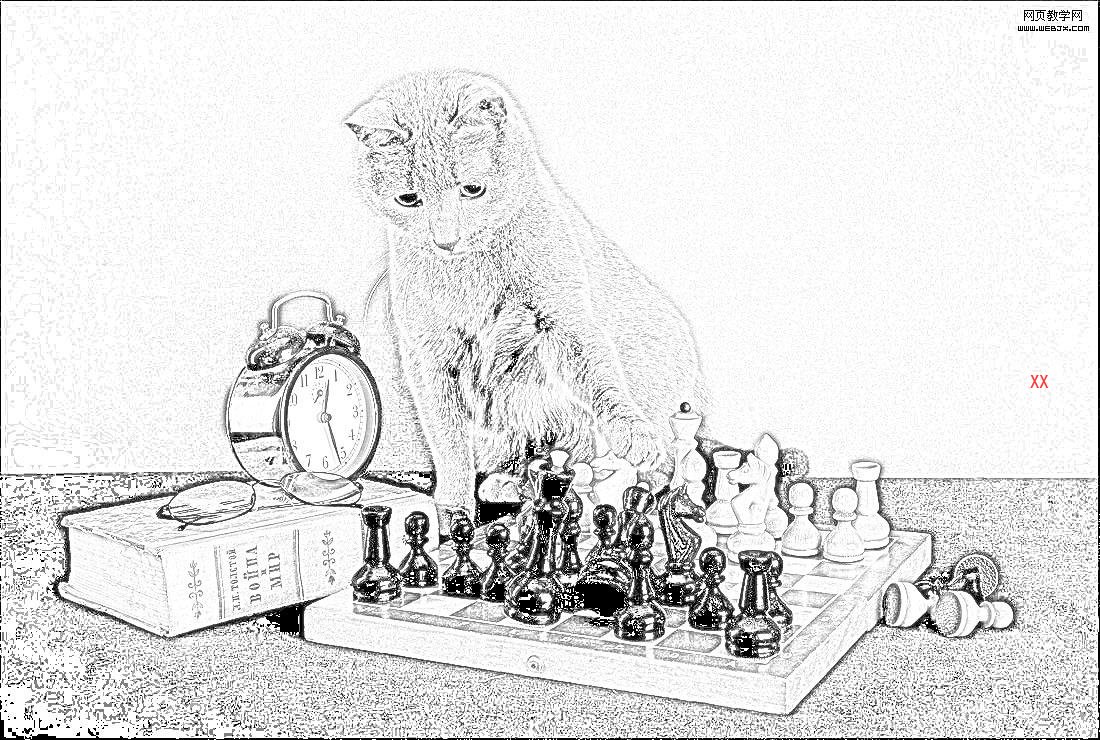
步骤3
现在我们合并上面的两个图层,然后改变模式为亮度模式。
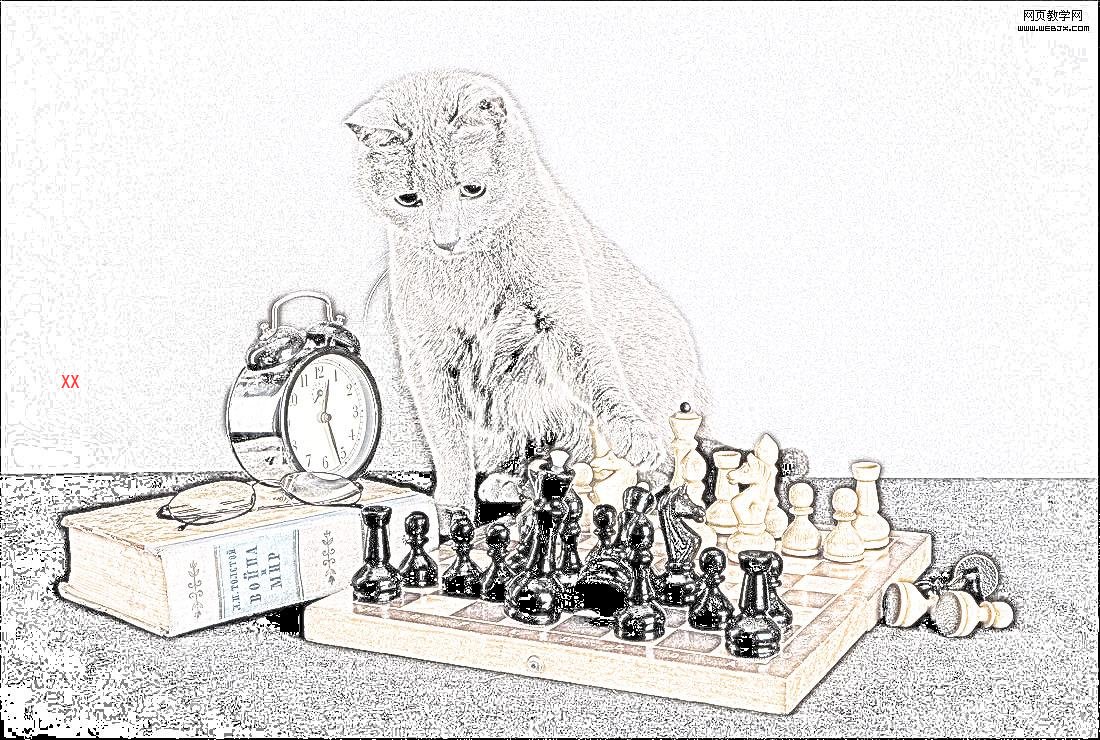
步骤4
改变图层模式后,我们这里添加一些艺术化滤镜,这里可以添加壁画滤镜,自己设置参数吧!

步骤5
我们制作一个相框,或者大家自己去当一个也行。非常简单的。

步骤6
复制背景图层,高斯模糊2-3px半径,然后把上面制作的效果放到相框中来。

步骤7
为了模拟是绘制出来的,我们添加一些画笔,设置一些阴影。

步骤8
之后再把人手拿的画笔放进来。

步骤9
弄点颜料素材进来,然后删除掉不需要的细节,可以放大比例。

步骤10
我们把颜料和手的颜色设置为一样,可以调整亮度和饱和度。

步骤11
当然也可以加重一些颜料的颜色。

步骤12
我们必须改变画笔的笔头的颜色。调整饱和度。

步骤13
最后我们创建一个新图层,填充为黑色,添加蒙版图层,然后我们使用渐变工具从前景色到透明进行绘制几次,得到最终效果。

学习 · 提示
相关教程
关注大神微博加入>>
网友求助,请回答!